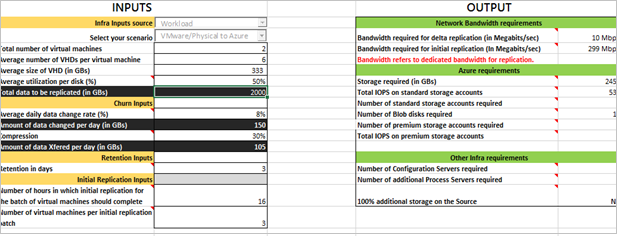Azure Site Recovery Capacity Planner 工具可帮助用户确定通过 Azure Site Recovery 复制 Hyper-V VM 时的容量要求。
使用 Site Recovery Capacity Planner 可以分析源环境和工作负荷。 它可以帮助估计带宽需求、源位置所需的服务器资源,以及目标位置所需的资源(VM 和存储等)。
可以通过两种模式运行该工具:
- 快速规划:在此模式下运行该工具时,可以根据 VM 平均数、磁盘、存储和更改率来获取网络和服务器投影。
- 详细规划:提供 VM 级别每个工作负荷的详细信息。 分析 VM 兼容性,获取网络和服务器投影。
开始之前
- 收集环境信息,包括 VM 数、每个 VM 的磁盘数、每个磁盘的存储。
- 确定已复制数据的每日更改(改动)率。 下载 Hyper-V 容量计划工具以获取更改率。 关于此工具。 我们建议运行此工具一周以上的时间以获取平均值。
运行快速规划器
下载并打开 Site Recovery Capacity Planner 工具。 需要运行宏。 在出现提示时,请选择启用编辑内容的选项。
在“选择规划器类型”列表框中,选择“快速规划器” 。

在“Capacity Planner”工作表中输入所需信息。 必须填写以下屏幕快照中标有红圈的所有字段:
a. 在“选择你的方案” 中,选择“Hyper-V 到 Azure” 或“VMware/物理设备到 Azure” .
b. 在“平均每日数据更改率(%)”中输入使用 Hyper-V 容量计划工具搜集的信息。
c. 将 Hyper-V VM 复制到 Azure 时,不使用“压缩”设置。 对于压缩,请使用第三方应用程序(例如 Riverbed)。
d. 在“保留天数”中,指定副本应保留的天数。
e. 在“完成成批虚拟机的初始复制所需的小时数”和“初始复制批处理的虚拟机数”中,可以输入用于计算初始复制要求的设置 。 部署 Site Recovery 时,应上传整个初始数据集。
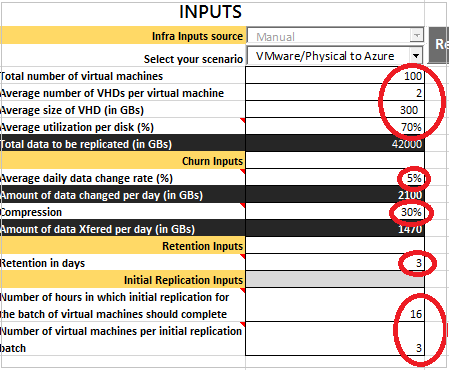
输入源环境的值以后,显示的输出将包括:
增量复制所需的带宽(MB/秒) :根据每日数据更改率的平均值计算增量复制的网络带宽。
初始复制所需的带宽(MB/秒) :根据你输入的初始复制值计算初始复制的网络带宽。
所需存储(GB) :所需的总 Azure 存储。
标准存储的总 IOPS:根据所有标准存储帐户的 8K IOPS 单元大小计算的数字。 对于快速规划器,该数字根据所有源 VM 磁盘数以及每日数据更改率来计算。 对于详细规划器,该数字根据映射到标准 Azure VM 的 VM 总数以及这些 VM 的数据更改率来计算。
所需的标准存储帐户数:保护 VM 所需的标准存储帐户总数。 标准存储帐户最高可以在标准存储的所有 VM 中保持 20000 IOPS。 每个磁盘支持的最大 IOPS 为 500
所需的 Blob 磁盘数:在 Azure 存储中创建的磁盘数。
所需的高级存储帐户数:保护 VM 所需的高级存储帐户总数。 IOPS 较高(高于 20,000)的源 VM 需要高级存储帐户。 高级存储帐户最高可支持 80,000 IOPS。
高级存储的总 IOPS:根据所有高级存储帐户的 256K IOPS 单元大小计算的数字。 对于快速规划器,该数字根据所有源 VM 磁盘数以及每日数据更改率来计算。 对于详细规划器,该数字根据映射到高级 Azure VM(DS 和 GS 系列)的 VM 总数以及这些 VM 的数据更改率来计算。
所需的配置服务器数:显示需要多少个配置服务器才能完成该部署。
所需的其他进程服务器数:显示除了默认在配置服务器上运行的进程服务器外,是否还需要其他进程服务器。
源中的 100% 附加存储:显示源位置是否需要其他存储。
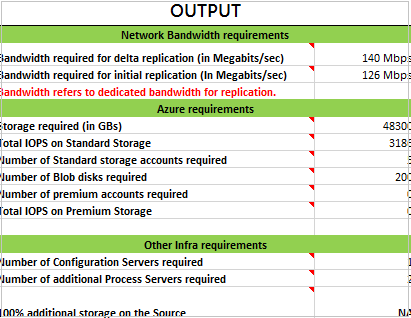
运行详细规划器
下载并打开 Site Recovery Capacity Planner 工具。 需要运行宏。 在出现提示时,请选择启用编辑内容的选项。
在“选择规划器类型” 中,从列表框中选择“详细规划器” 。

在“工作负荷限定”工作表中输入所需的信息。 必须填写所有标记的字段。
a. 在“处理器内核数”中指定源服务器上的内核总数。
b. 在“内存分配(MB)”中指定源服务器的 RAM 大小。
c. NIC 数:指定源服务器上的网络适配器数。
d. 在“总存储空间(GB)”中指定 VM 存储空间的总大小。 例如,如果源服务器有 3 个磁盘,每个磁盘的大小为 500 GB,则总的存储空间大小为 1500 GB。
e. 在“附加磁盘数” 中指定源服务器的磁盘总数。
f. 在“磁盘容量使用率”中指定平均使用率。
g. 在“每日数据更改率(%)”中指定源服务器的每日数据更改率。
h.如果该值不存在,请单击“添加行”。 在“映射 Azure VM 大小”中输入要映射的 Azure VM 大小。 如果不想手动执行此操作,请选择“计算 IaaS VM”。 如果输入了手动设置,然后单击“计算 IaaS VM”,系统可能会覆盖手动设置。 计算过程会自动确定 Azure VM 大小的最佳匹配项。
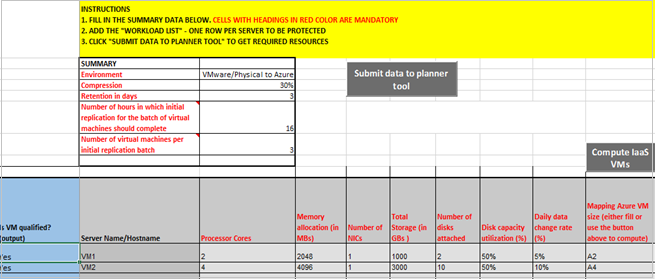
如果选择“计算 IaaS VM”,则会执行以下操作:
- 验证必需的输入。
- 计算 IOPS,并为每个可以复制到 Azure 的 VM 提供最佳 Azure VM 大小匹配项的建议。 如果系统检测不到合适的 Azure VM 大小,则会显示错误消息。 例如,如果附加的磁盘数为 65,则会显示错误消息,因为 Azure VM 的最大大小为 64。
- 建议一个适用于 Azure VM 的存储帐户。
- 计算工作负荷所需的标准存储帐户和高级存储帐户的总数。 向下滚动,以便查看可用于源服务器的 Azure 存储类型和存储帐户。
- 根据为 VM 分配的所需存储类型(标准或高级)以及附加磁盘数完成表的其余部分并对其排序。 对于所有满足 Azure 要求的 VM,列“VM 是否合格?” 显示“是” 。 如果 VM 无法备份到 Azure,则会显示错误消息。
AA 到 AE 列为输出,提供的是每个 VM 的信息。
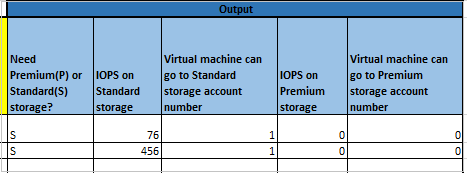
示例
例如,如果有 6 个 VM,其值如表中所示,该工具会计算和分配最佳 Azure VM 匹配项以及 Azure 存储需求。
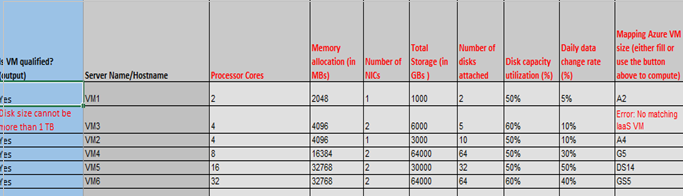
在示例输出中,请注意以下问题:
第一列是用于 VM、磁盘和改动的验证列。
5 个 VM 需要 2 个标准存储帐户和 1 个高级存储帐户。
VM3 不符合受保护资格,因为一个或多个磁盘大于 1 TB。
VM1 和 VM2 可以使用第一个标准存储帐户。
VM4 可以使用第二个标准存储帐户。
VM5 和 VM6 需要高级存储帐户,并且都可以使用单个帐户。
注意
标准存储和高级存储的 IOPS 在 VM 级别而非磁盘级别进行计算。 标准 VM 最多可处理每个磁盘 500 IOPS。 如果磁盘的 IOPS 大于 500,则需要高级存储。 如果某个磁盘的 IOPS 超出 500 但所有 VM 磁盘的 IOPS 仍在标准 Azure VM 的支持范围内,则规划器会选取标准 VM 而不是 DS 或 GS 系列。 (Azure VM 限制包括 VM 大小、磁盘数、适配器数、CPU 和内存。)需要使用相应的 DS 或 GS 系列 VM 来手动更新“映射 Azure 大小”单元格。
输入所有信息后,选择“将数据提交到规划器工具”打开 Capacity Planner。 工作负荷会突出显示,以表明其是否符合受保护资格。
在 Capacity Planner 中提交数据
打开“Capacity Planner”工作表时,该表会根据你所指定的设置进行填充。 “工作负荷”一词会出现在“基础输入源”单元格中,用来表示输入是“工作负荷限定”工作表。
如果想要进行更改,则需修改“工作负荷限定”工作表。 然后再次选择“将数据提交到规划器工具”。